Maison >interface Web >Tutoriel PS >Comment changer le texte sur PS
Comment changer le texte sur PS
- 藏色散人original
- 2019-12-24 11:15:338656parcourir
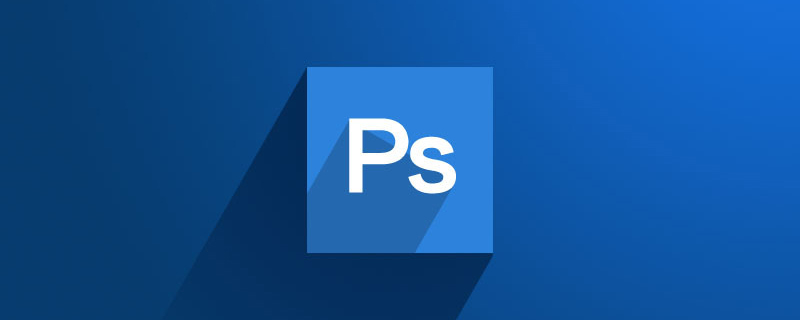
Comment changer le texte sur ps ?
Méthode
1. Ouvrez l'image à traiter dans PS.

2. Sélectionnez "Clone Stamp Tool" dans la "Barre d'outils".
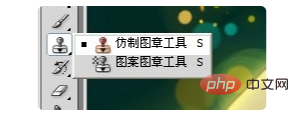
3. Appuyez ensuite sur la touche "ALT" du clavier et cliquez avec la souris pour sélectionner l'emplacement à copier. Faites ensuite glisser la souris pour appliquer le film et vous constaterez que le texte disparaît en arrière-plan.

4. En changeant constamment la position de l'imitation pour la maculer, et finalement en obtenant l'effet indiqué sur l'image, cela signifie que le texte a pratiquement complètement disparu dans le arrière-plan.

5. Sélectionnez ensuite « Outil de texte horizontal » dans la « Barre d'outils ».
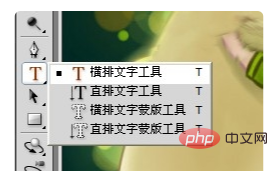
6. Cliquez sur la zone de dessin et saisissez le texte. Cliquez également sur l'outil Forme de texte et appliquez une forme de texte.
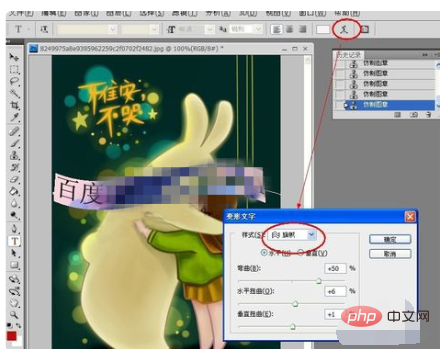
7. Ensuite, « Pixellisez » le calque de texte, cliquez avec le bouton droit sur le calque de texte et sélectionnez l'élément « Pixelliser le texte ».
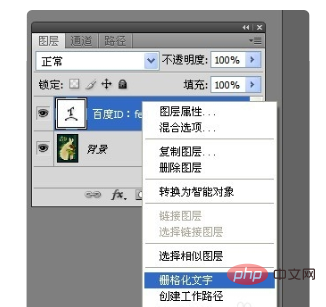
8. Enfin, définissez le style du calque de texte :
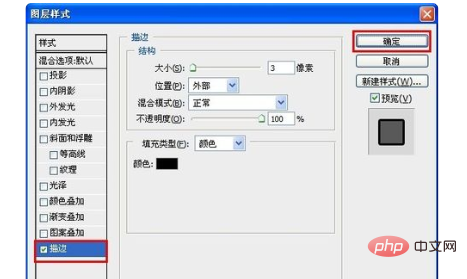
Double-cliquez sur le calque de texte et ouvrez-le. Dans la fenêtre "Style de calque", appliquez un style pour embellir le texte.
Ce qui précède est le contenu détaillé de. pour plus d'informations, suivez d'autres articles connexes sur le site Web de PHP en chinois!

